-
技术编辑给你传授 大地win7旗舰版系统文件夹权限添加目标文件夹访问被拒绝的设置技巧
- 发布日期:2021-04-18 10:47:03 作者:bag198技术 来 源:http://www.bag198.com
大地win7旗舰版系统文件夹权限添加目标文件夹访问被拒绝的问题司空见惯;不少人觉得大地win7旗舰版系统文件夹权限添加目标文件夹访问被拒绝其实并不严重,但是如何解决 大地win7旗舰版系统文件夹权限添加目标文件夹访问被拒绝的时候,会发蒙,不知道怎么办。 别担心,教你两招,轻松搞定。 现在我们需要手动来添加权限,右键选择属性,你可以看到: 、选择上图的“高级”,弹出下图就可以了。如果没太懂,请看下面大地win7旗舰版系统文件夹权限添加目标文件夹访问被拒绝的解决方法的更多介绍。
1、在该文件下新建文件,提示没有权限:

2、怎么解决呢?呵呵,现在我们需要手动来添加权限,右键选择属性,你可以看到:
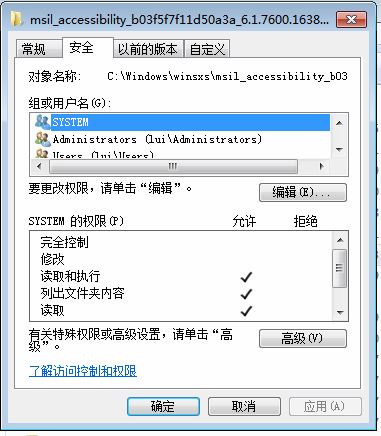
3、选择上图的“高级”,弹出下图

4、选择“所有者”选项卡,你看到的所有者是:TruustedInstaller,这个是系统内部的权限,那么我们来更改:
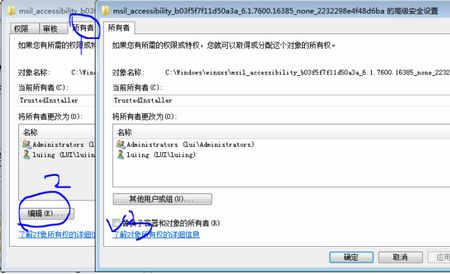
5、继续继续,操作如下图,选择“其他用户或组”按钮
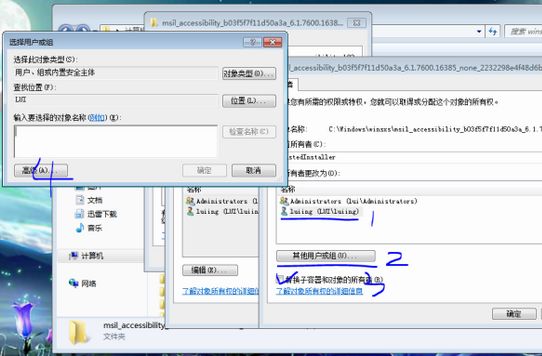
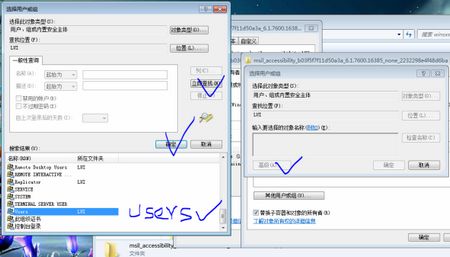
6、所有者更改后,进行审核
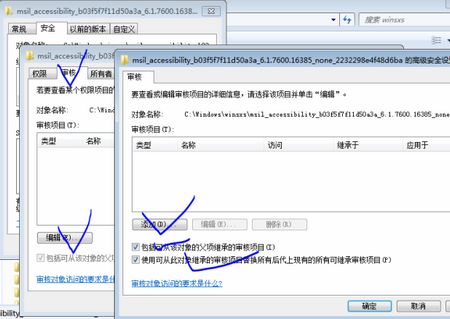
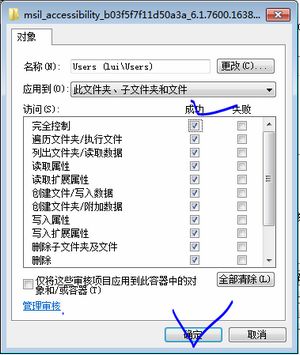
7、审核完毕后,进行权限添加
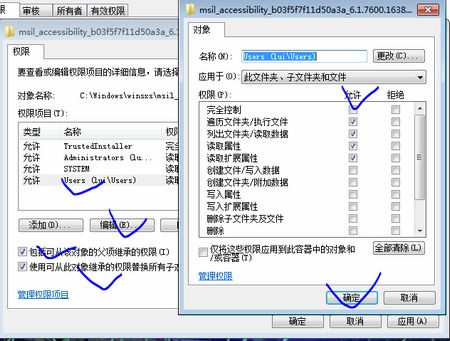
8、可以看到其中默认的文件:
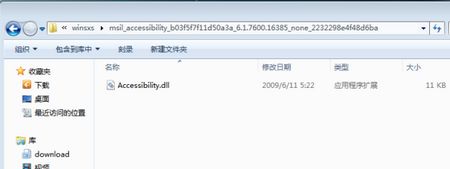
9、一切完备就需,现在有权限可以新建文件了。

10、对于文件也是同样的操作就可以有权限了.总结:整过过程其实就是这样:属性→所有者→审核→更改用户权限→完成。此图文大家可以参考并举一反三来处理c:windowswinsxs下文件夹无法删除等问题。
关于大地win7旗舰版系统文件夹权限添加目标文件夹访问被拒绝的解决方法就给大家介绍到这边了,还有不知道怎么解决的小伙伴赶快来学习一下吧!相信可以帮助到大家。
 雨林木风 Ghost Win7 64位纯净版 v2019.07
雨林木风 Ghost Win7 64位纯净版 v2019.07 电脑公司 Ghost Win7 64位纯净版 v2019.03
电脑公司 Ghost Win7 64位纯净版 v2019.03